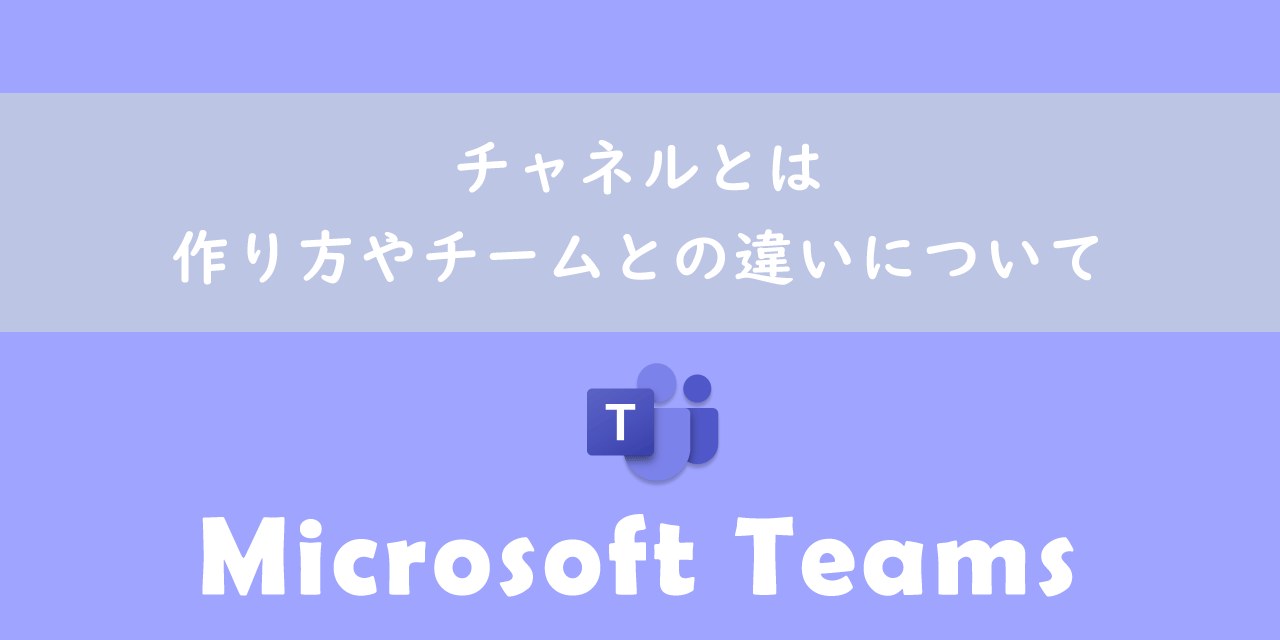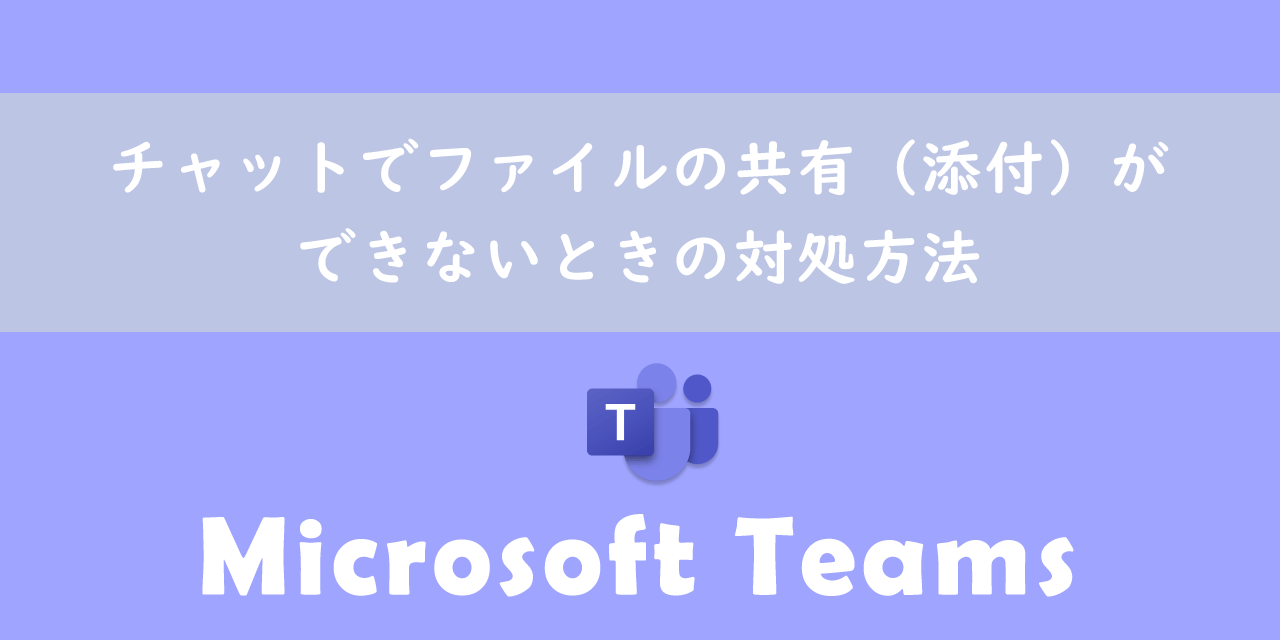【Teams】チャットでのメッセージの表示件数を多くする:表示間隔コンパクト
 /
/ 
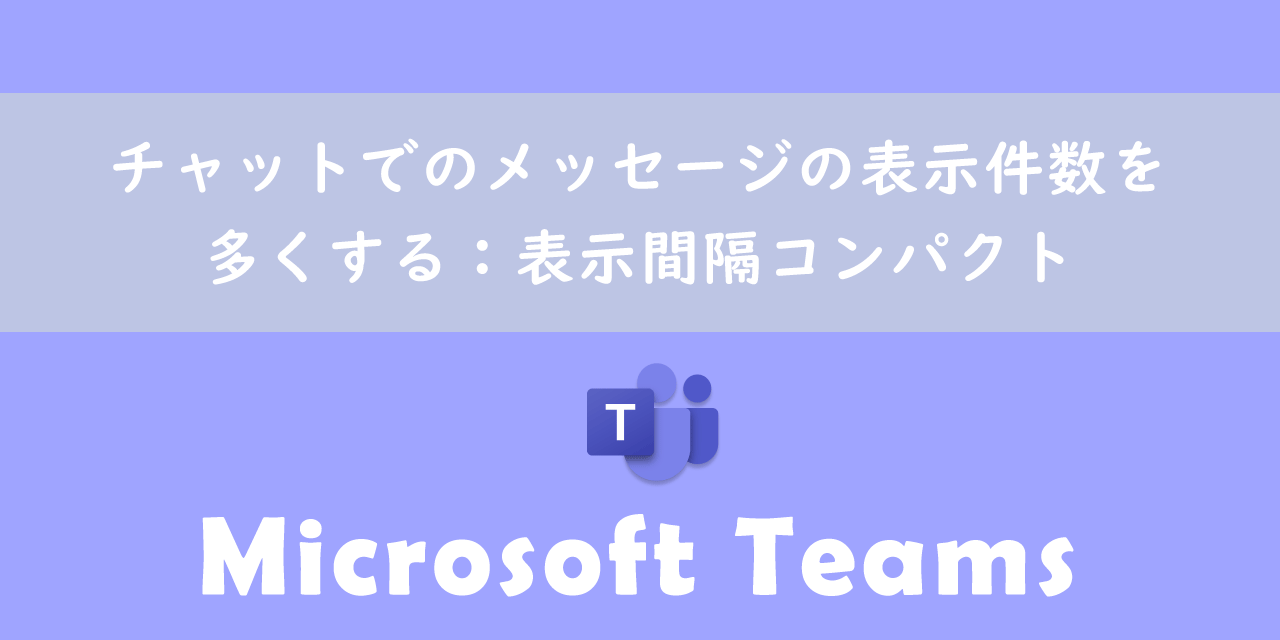
本記事ではMicrosoftのTeamsにおける、チャット時のメッセージの表示件数を多くする(表示間隔をコンパクトにする)方法について解説していきます。
Teamsのチャットは日々の業務で必ず使用する機能です。1画面で表示される情報量(メッセージ数)が多くなることで、業務がスムーズに進むことが期待できます。
本記事を通して、チャットのメッセージの表示件数を多くするコンパクトについて理解を深めてください。
チャットの表示間隔:コンパクトについて
Teamsのチャット機能は1対1や多数のメンバー間でメッセージのやり取りができる最もTeamsで利用される機能の一つです。
チャットは多くのメッセージのやり取りを行うため、1画面で表示されるメッセージの表示件数を多くしたいという要望が多かったです。
2022年2月から追加された「チャットの表示間隔:コンパクト」を利用することで、1画面におけるメッセージの表示件数を多くすることができるようになりました。また過去のチャットを見たい場合の上にスクロールする量も減りました。
次図よりチャットの表示間隔をコンパクトにすると多くの情報が1画面で見られるようになったことがわかります。
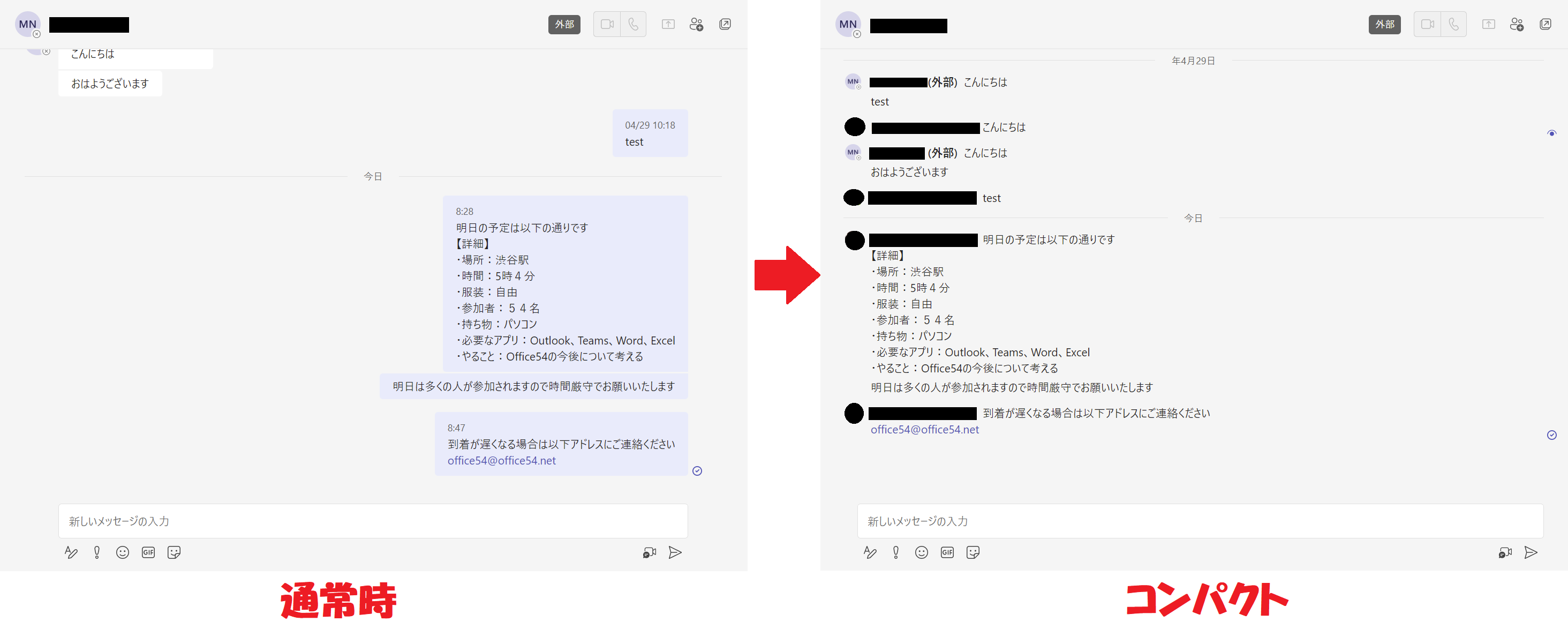
通常の表示モードでは相手のメッセージは左寄せ、自分のメッセージは右寄せでしたが、コンパクトにすることですべてのメッセージが左寄せになります。
チャットの表示間隔をコンパクトに設定する方法
チャットの表示間隔をコンパクトに設定する方法は以下の通りです。
- アイコンの左にある「…」をクリック<「設定」を選択
- 表示された設定画面より左ペインで「一般」<右ペインからチャットの表示間隔から「コンパクト」を選択
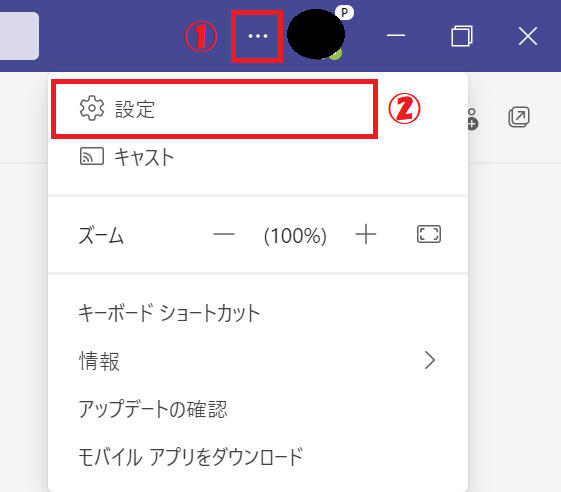
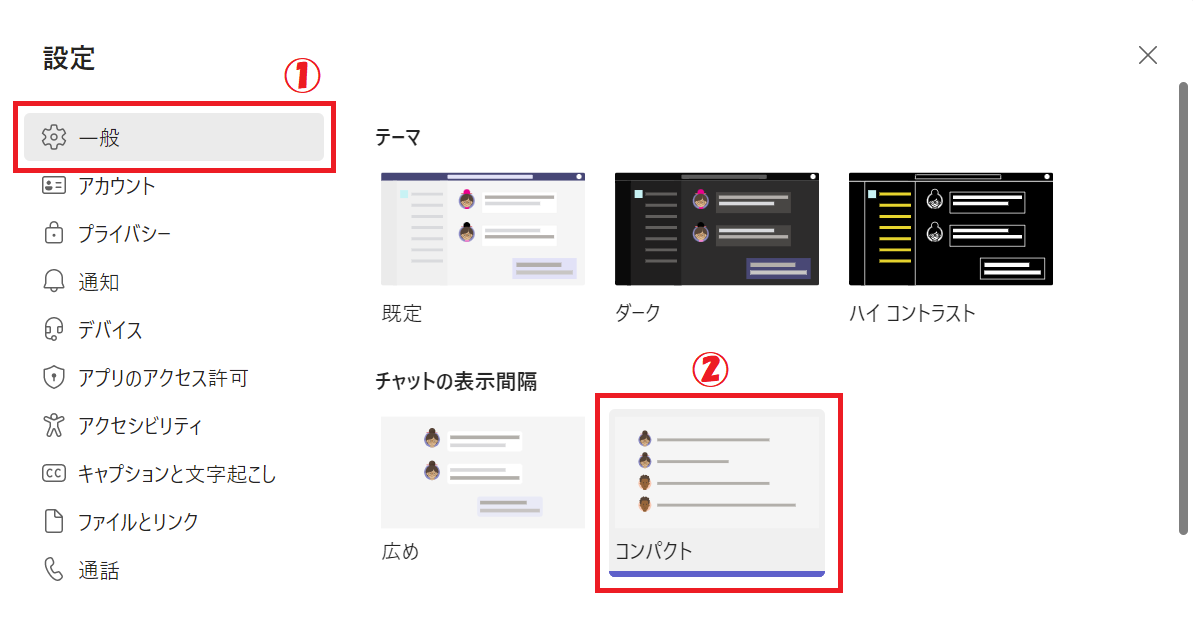
上記の流れでチャットの表示間隔をコンパクトに設定できます。デフォルトの表示間隔に戻したい場合は、「広め」を選択してください。
まとめ
本記事「【Teams】チャットでのメッセージの表示件数を多くする:表示間隔コンパクト」はいかがでしたか。
以下に本記事の重要な点をまとめます。
- メッセージの表示件数を多くするには表示間隔をコンパクトにする
- コンパクトにするとすべてのメッセージが左寄せになる
- 「設定」画面から「コンパクト」を選択することで変更可能
ぜひ「チャットの表示間隔:コンパクト」を利用してください。
Teamsにはコンパクト機能以外にも多くの役立つ機能が備わっています。以下記事では様々な仕事に便利な機能をご紹介しています。ぜひご覧になって今まで知らなかった新たな機能を見つけてみてください。

【Teams】機能一覧:仕事で活躍する便利な機能をまとめて紹介

 関連記事
関連記事